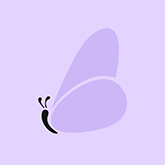本文介绍了精斗云云会计的功能更新,包括科目重构和辅助核算重构。科目重构支持批量设置辅助核算、自定义类别、新增币别、修改已使用的科目编码及导入校验提示智能化。辅助核算重构则新增了快速新增自定义类别和一键收藏常用类别功能,旨在提升用户操作效率和便捷性。用户可向售后客服申请抢先使用版。
本期功能更新总览
一、科目重构
1、支持批量设置辅助核算
2、支持设置辅助核算自定义类别和新增币别
3、支持修改已使用的科目编码
4、导入校验提示智能化
二、辅助核算重构
1、支持快速新增自定义辅助核算类别
2、一键收藏,显示常用的自定义辅助核算类别
 一、科目重构
一、科目重构
01 支持批量设置辅助核算
客户场景
客户想要批量设置科目的辅助核算,之前只能逐个设置辅助核算,流程重复且繁琐。
解决方案
精斗云云会计目前已支持未使用的科目批量设置辅助核算,减轻工作量,提升效率。
操作
①批量勾选未使用的科目,点击【批量操作】→【设置辅助核算】。
②勾选需要批量添加的辅助核算,点击【确定】即可。

02 支持设置辅助核算自定义类别和新增币别
客户场景
之前只能进入到[辅助核算]设置辅助核算自定义类别,进入[币别]新增币别,操作时需要来回多个页面切换,耗时较多。
解决方案
精斗云云会计目前已支持在[科目]中设置辅助核算的自定义类别、新增币别,简化操作流程,缩短操作时间。
设置辅助核算自定义类别的操作
①点击科目前的 图标→【设置自定义类别】→【新增】。
图标→【设置自定义类别】→【新增】。
②输入新增辅助核算类别名称,点击【保存】。
③勾选新增的自定义类别,点击【确认】。
④可以看到新增的自定义类别已被勾选,点击【保存】即可。

新增币别的操作
①点击科目前的 图标→【新增币别】。
图标→【新增币别】。
②输入新增的币别编码、币别名称、汇率,点击【保存】。
③可以看到新增的币别已被勾选,点击【保存】即可。

03 支持修改已使用的科目编码
客户场景
第三方账套导入,原有科目编码规则与系统内设不匹配,自动补位编码与用户预期不符,客户希望自定义科目编码。
解决方案
精斗云云会计目前支持修改已使用的科目编码,方便客户按照自身使用习惯设定科目编码。
操作
点击 图标,修改科目编码,点击【确认】即可。
图标,修改科目编码,点击【确认】即可。

04 导入校验提示智能化
客户场景
新手用户导入文件中存在与会计制度预设方向不同的科目,核对报表及账簿数据与预期不符;编码与名称重复未提示,导入非必要数据 。
解决方案
精斗云云会计现已在导入科目新增预警提示,科目方向异常、科目编码重复、科目名称重复提供场景选择。
操作
①点击【导入】,下载模板,填写科目信息并上传文件,点击【导入】。
②导入错误时,提示会展示错误数量和错误问题。
③点击“数字”,便能看到错误详情。

 二、辅助核算重构
二、辅助核算重构
01 支持快速新增自定义辅助核算类别
客户场景
之前当用户想要新增自定义类别时,需要跳转辅助核算类别页面才能进行操作。
解决方案
在[辅助核算]页面可直接新增自定义类别,大大缩短操作路径。
操作
点击【设置】→【辅助核算】→【自定义类别设置】即可新增自定义辅助核算类别。

02一键收藏,显示常用的自定义辅助核算类别
客户场景
之前辅助核算栏只会显示系统默认的6个辅助核算类别,自定义辅助核算类别只能额外勾选显示,且只能选择一个,查看起来较为不方便。
解决方案
通过收藏可以选择显示常用的自定义辅助核算,方便查看和使用。
操作
①点击【自定义类别设置】→【★】收藏自定义辅助核算类别。
②被收藏的自定义辅助核算类别,可显示在类别栏(最多收藏4个自定义辅助核算类别)。

![]() 以上功能已发布到抢先使用版,若想使用,可向售后客服提供账套服务ID。
以上功能已发布到抢先使用版,若想使用,可向售后客服提供账套服务ID。
推荐阅读